Как избежать покупки б/у жёсткого диска со сброшенными данными SMART

Содержание:
В этой публикации, друзья, рассмотрим, как избежать покупки б/у жёсткого диска со сброшенными данными SMART. SMART – это технология самодиагностики жёстких дисков, она постоянно отслеживает и регистрирует различные инциденты и ошибки в процессе работы дисков. Представление скриншотов SMART в объявлениях о продаже компьютерных дисков на сайтах вторичного рынка товаров – вроде бы хорошо. Это свидетельствует о том, что продавец более-менее разбирается в том, что за товар продаёт. И сможет более-менее адекватно проинформировать нас о нём. Увы, как продавец в товаре разбирается, так и может обманывать нас – под видом исправного диска в хорошем состоянии продавать умирающий диск со сброшенными данными SMART. Давайте же не станем жертвами таких недобросовестных продавцов.
↑ Сброс данных SMART – не самое гениальное мошенничество, тем не менее…
Покупая не только компьютерную технику, но многие товары поддержанными на вторичном рынке, с рук, мы платим существенно меньшую цену, но и несём многие риски. Какие вообще могут быть риски при покупке б/у товаров и поиске прочих предложений на вторичном рынке, друзья, смотрите в статье «Обман на Авито». На примере самой популярной площадки-вторички в РФ в этой статье мы привели распространённые схемы мошенничества, в том числе с продажей б/у товаров. Там же есть и дельные советы на примере Авито, как не стать жертвой мошенников на площадках вторичного рынка, и что делать, если вы уже стали жертвой.
Представление сброшенных данных SMART жёсткого диска – не самый гениальный и масштабный способ мошенничества на вторичном рынке. Не всегда это, кстати, и мошенничество: диск может быть в хорошем состоянии, а его данные SMART сброшены с целью очистки исправленных ошибок и устранения ложных тревог SMART. А продавец об этом умалчивает в силу незначительности факта.
Но есть, конечно же, и случаи, когда целью сброса данных SMART продавцом является сокрытие факта наличия у диска серьёзных проблем – битые сектора, сбои в работе механики, проблемы с электроникой, перегрев, большое время наработки. Такой жёсткий диск может проработать какое-то время, но у него может быть снижена производительность, и рано или поздно случится его выход из строя. Что может повлечь за собой огромнейшие затраты на восстановление данных профессионалами, а, возможно, и потерю данных навсегда.
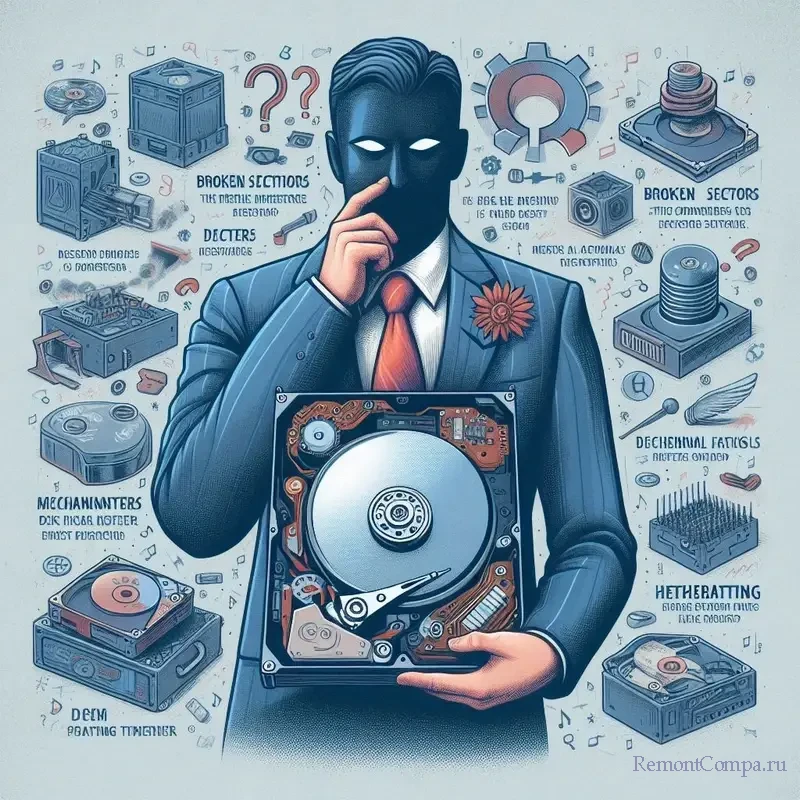
Затронуть такую тему, друзья, мы решили по причине публикации ранее на сайте статьи «Как сбросить данные SMART жёсткого диска». Выполнить сброс данных SMART можно как в конструктивных целях, так и деструктивных. Эта статья наглядно демонстрирует, как легко и просто можно обнулить SMART, хоть и не во всех подряд случаях. Использованная в этой статье программа не сбрасывает SMART для SSD. Сбрасывает только для HDD, и то, делает это легально - в отношении устройств определённых производителей, не блокирующих выполнение такой операции - WD, Toshiba, Hitachi, HGST, IBM, Samsung. Не факт, что не существует иных способов сброса SMART (в том числе нелегальных) для любых типов жёстких дисков, любых производителей.
Тем не менее это не повод отказываться от покупки HDD на вторичном рынке. Если покупка б/у SSD – так себе идея со многих ракурсов, и приведённый выше довод можно добавить ко многим прочим в пользу покупки нового SSD, то в случае с HDD доводов больше в пользу покупки его б/у – существенная разница в цене, отсутствие явно ограниченного ресурса, огромная масса предложений, поскольку многие переходят на SSD и сбывают исправные HDD, часто с небольшим пробегом по адекватной цене.
Как же тогда проверить подержанный жёсткий диск перед покупкой, если нельзя полагаться на SMART?
↑ Подделка снимка SMART
Друзья, чтобы выполнить сброс SMART жёсткого диска, нужно заморочиться – найти способ и программу, оценить риски и свой опыт. Это не для недалёких умов. Соответственно, не стоит исключать топорный способ подмены данных SMART – фоторедактирование скриншота программы, отображающей данные SMART, с подстановкой данных диагностики другого, исправного диска. При покупке б/у жёсткого диска нужно по месту и лично запускать программу, отображающую данные SMART. И смотреть их в реальном времени.
↑ Анализ снимков SMART в объявлениях
Если же мы говорим именно о сбросе данных SMART, эта операция оставляет за собой улики. Найти их не всегда возможно при предоставлении продавцом диска в объявлении некорректных снимков программы, отображающей данные SMART. Нужно запросить у продавца корректный снимок, желательно скриншот программы, а не криво-косо и расплывчато сделанное фото экрана компьютера. Чтобы можно было нормально рассмотреть данные SMART.
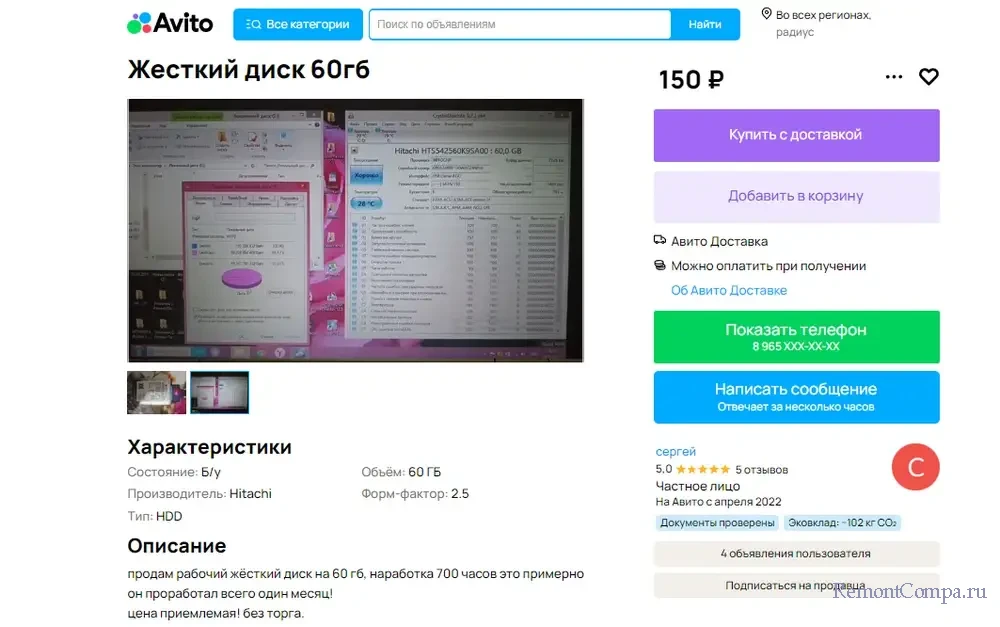
Снимки SMART в объявлениях о продаже б/у дисков часто представлены в программе CrystalDiskInfo, она хороша лишь как информатор в целом статуса здоровья диска. Но даже в ней можем обратить внимание на число включений и общее время работы. Эти значения не должны быть неопределёнными или нулевыми.
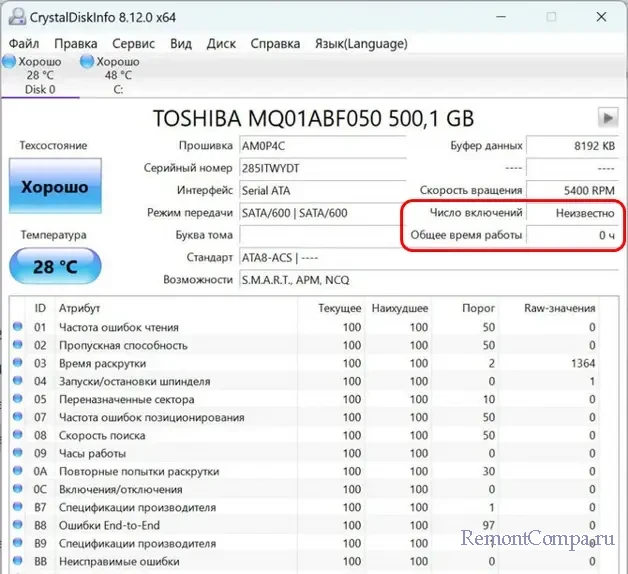
Могут стоять малые значения. Но какие-бы значения ни были, они должны соответствовать истории диска, рассказываемой продавцом – когда диск приобретён, сколько проработал и т.п.
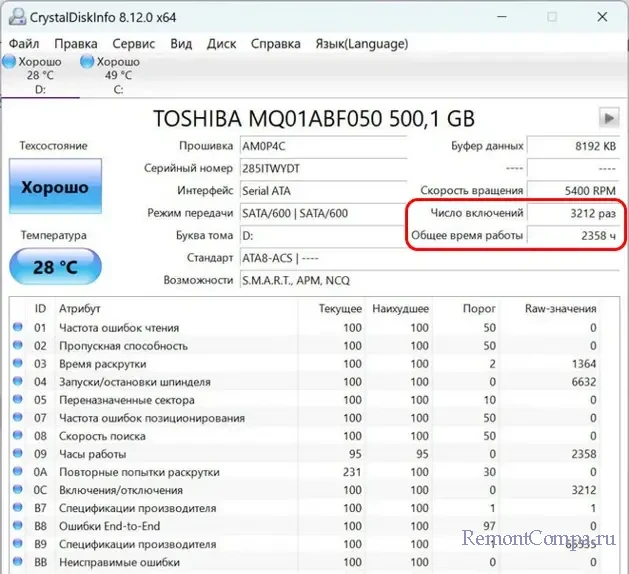
Если продавец утверждает, что диск почти новый, куплен недавно, мало использовался, это можно проверить, посмотрев в интернет-магазинах, представлена ли среди актуального ассортимента такая модель диска, либо же она давно снята с производства. Возможно, по конкретной модели диска можно наюзать в Интернете информацию о годе выпуска.
Можно запросить у продавца диагностику SMART в программе Victoria. У этой программы удачное представление данных SMART, предусматривающее многие SMART-атрибуты, систему рейтинга состояния атрибутов с цветовой и уровневой индикацией. Но главное – Victoria показывает абсолютные, т.е. исходные значения SMART-атрибутов диска в исходных единицах измерения. Victoria будет лучшим способом обнаружения улик обнуления SMART, если таковое производилось.Смотрим в этой программе абсолютные значения атрибутов (т.е. часы и разы) количества стартов и пробуждений, времени наработки, количества запусков-остановок, количества внезапных отключений, количества парковок-распарковок головок HDD.
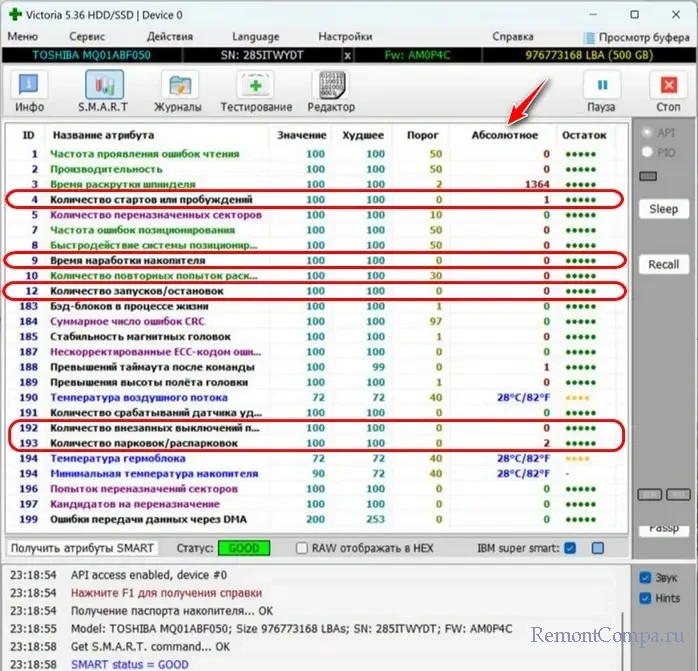
Эти значения должны быть естественными и соотноситься с историей диска, рассказываемой продавцом. Если диск работал какое-то время, у него может быть хороший статус SMART в целом, но не могут быть все подряд значения SMART-атрибутов в эталонном состоянии.
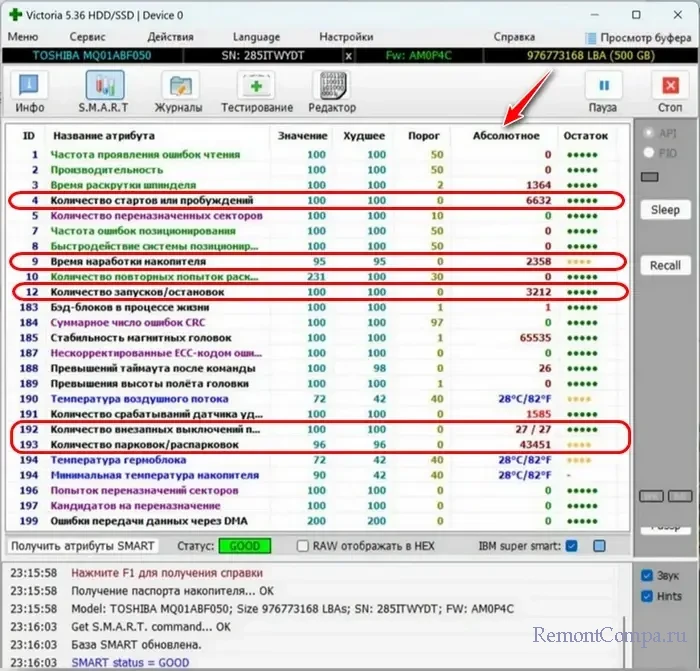
↑ Слишком низкая цена диска
Если цена жёсткого диска значительно ниже усреднённой, не факт, но это может быть признаком того, что продавец скрывает проблемы устройства. При проверке любых товаров со значительно сниженной ценой необходимо быть особенно бдительными.
↑ Репутация продавца
Сайты продажи товаров на вторичном рынке обычно предусматривают систему рейтинга репутации продавцов. Продавец может быть порядочным, но не иметь хорошей репутации элементарно из-за малой активности, поскольку продаёт свои какие-то вещи, а не является перекупщиком. Как и хорошая репутация продавца не означает, что он не подчищает где-то какие-то хвосты товару. Тем не менее на репутацию продавца стоит обратить внимание, чтобы обезопасить себя не только от махинаций со SMART, но от разных проблем.
↑ Гарантия
Прошение с нашей стороны какого-то срока гарантии с возможностью возврата диска и получения назад денег при обнаружении в процессе его использования каких-то проблем, впрочем, как инициатива самого продавца на этот счёт – так себе способ снижения рисков, если мы покупаем товар у частного лица. Частные лица, продающие свои подержанные товары, по закону никому ничего не обязаны – бери, проверяй, или покупай, или не морочь голову. Тем не менее при общении с продавцом стоит затронуть вопрос гарантии, чтобы отследить его реакцию, его поведение, насколько он уверен в своём товаре.
↑ Тесты диска
Друзья, ничего так информативно не расскажет нам о подержанном жёстком диске, как результаты выполнения тестов чтения/записи для проверки поверхности диска. И только до покупки, а никак не после. Если диск имеет битые (сбойные) сектора или кандидаты в них, тесты поверхности их обнаружат. Если у диска есть какие-либо механические проблемы, они могут вскрыться в процессе выполнения теста поверхности диска и будут зафиксированы SMART. Тесты поверхности можно выполнить разными программами для диагностики и обслуживания дисков, из числа бесплатных - Victoria и HDDScan.
Также проблемы в работе диска могут быть зафиксированы SMART в процессе выполнения стресс-теста диска программой AIDA64.
Соответственно, необходимо данные SMART смотреть до тестов и после, фиксировать их и сравнивать. Особенно обращать внимание нужно на количество переназначенных секторов, частоту ошибок чтения/записи, частоту ошибок позиционирования. И, конечно же, на любые SMART-атрибуты, отмеченные жёлтой или красной цветовой индикацией.
Если продавец отказывается предоставить возможность проверки состояния диска перед покупкой, это очевидно указывает на его неуверенность в товаре. И может свидетельствовать о проблемах с ним. При просмотре предложений о продаже б/у жёстких дисков можно отдать предпочтение объявлениям с приложением снимков не только SMART, но также тестов поверхности.
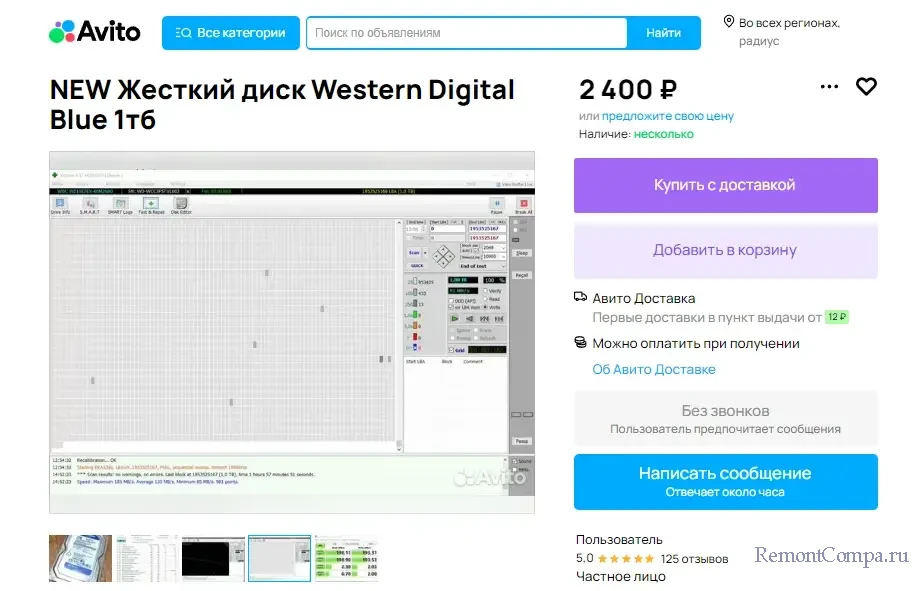
Либо с указанием в самом объявления о возможности проверки на месте и проведении любых тестов.
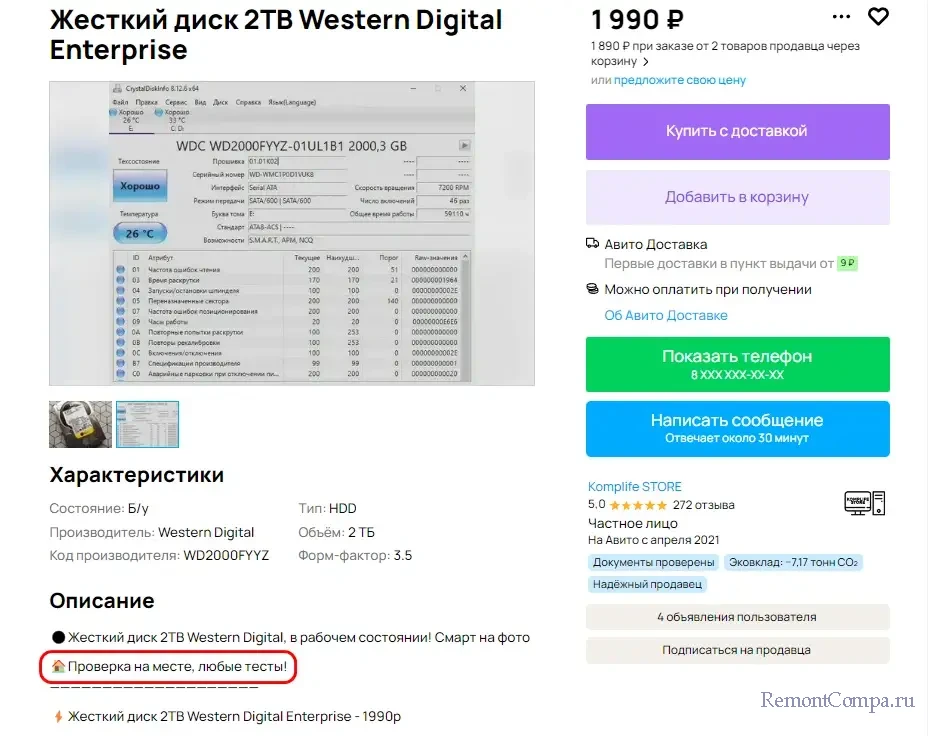
Естественно, дабы тесты диска перед покупкой были возможны, необходимо смотреть предложения в своём населённом пункте. Если годных предложений нет, можно рассмотреть покупку диска наложенным платежом с оплатой после проверки диска. Такую проверку можем выполнить в пункте сервиса доставки, если это позволяется, если условия наложенного платежа не ограничиваются внешним осмотром товара. Что необходимо заблаговременно уточнить в сервисе доставки. Тесты придётся выполнять в пункте сервиса доставки. Очень хорошо, если для этих целей есть возможность использовать ноутбук. Ещё лучше, если в наличии есть адаптер SATA-USB, чтобы подключить диск к ноутбуку без вскрытия последнего.